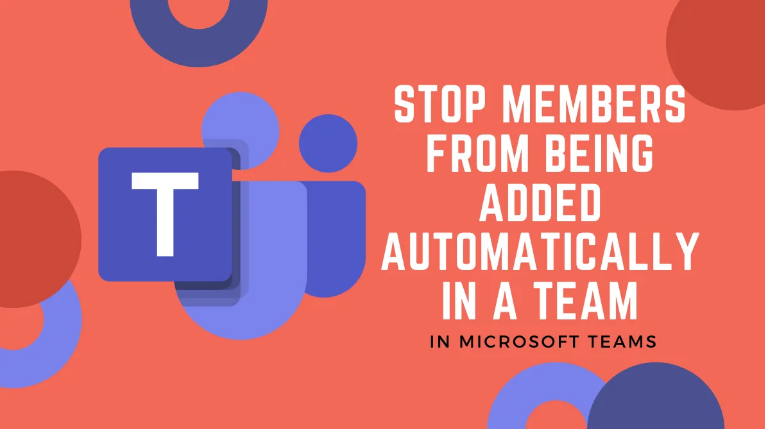Detaljni vodič za traženje web lokacije za mobilne uređaje u Chromeu
Želite li zatražiti web lokaciju za mobilne uređaje u Chromeu? Web mjesta za mobilne uređaje optimizirana su za prikaz na mobilnom uređaju. Neke su web stranice za mobilne uređaje optimizirane samo za izgled, dok druge poslužuju poseban sadržaj koji nije težak za podatke. Najbolja web lokacija za mobilne uređaje je ona koja vam može pružiti pristup svemu što može radna površina stranice, ali mobilna platforma još uvijek ima svoja ograničenja. Web stranica ne nudi uvijek isto iskustvo svojim mobilnim korisnicima. Ako upotrebljavate Chrome na svom mobitelu, to možete zaobići samo zahtijevanjem web mjesta na radnoj površini. Chrome će vam prikazati i web mjesto za radnu površinu, osim onog za mobilne uređaje, koje je također zadano. Međutim, na iOS-u ne možete zatražiti mobilnu web-lokaciju u Chromeu kad god se prebacite na model radne površine, odnosno do sada.
Krom za iOS je ažuriran s mogućnošću da zatražite web mjesto pametnog telefona kad god se prebacite na verziju za stolno računalo.
Kako zatražiti mobilno web mjesto:

avastsvc.exe velika upotreba diska
Zatražite web lokaciju za mobilne uređaje - Ažurirajte Chrome za iOS
Ažurirajte Chrome za iOS na njegovu novu varijantu. Ova je značajka uključena u verziju 60.0.3112.72. Kliknite gumb za preljev koji se nalazi u gornjem desnom kutu i na izborniku odaberite 'Zatraži web mjesto radne površine'. Kad god prijeđete na web mjesto radne površine, ponovno pritisnite gumb za prelijevanje. Tada ćete na izborniku vidjeti opciju 'Zatraži mobilnu web lokaciju'. Kliknite ga da biste se prebacili na stražnju stranicu za mobilne uređaje.
Na starijoj inačici Chromea za iOS, kad god biste prešli na model stolnog računala, opcija ‘Zahtjev za radnu površinu’ bila bi zasjenjena. Obično zatvorite karticu, a zatim otvorite web mjesto na najnovijoj kartici da biste ponovo otvorili mobilno mjesto. Pazite da kada web lokacija nema mobilni model, ovu opciju ne možete prisiliti da vam prikaže jedan.
Zatražite web lokaciju za mobilne uređaje - Ažurirajte Chrome za Android
Idite na novu karticu i dođite do web mjesta. Zatim kliknite gumb za prelijevanje i pogledajte okvir koji se nalazi pored 'Zatraži web mjesto radne površine'. Tada će Chrome učitati web mjesto radne površine. Ako se želite vratiti na mobilno mjesto, obratite se istim muškarcima, a zatim odznačite okvir koji se nalazi pored 'Zatraži web mjesto za radnu površinu'.
Chrome za Android i iOS imaju prilično veliku nedosljednost u pogledu značajki. Na primjer, u Chromeu za Android možete uključiti mnoge eksperimentalne zastavice, dok one jednostavno ne mogu postojati u Chromeu za iOS. Dio ove nedosljednosti duguje se zatvorenoj prirodi iOS-a, međutim, ova je značajka iznimka. Zapravo, Chrome za iOS nudi neke značajke koje njegova Android inačica nema. Na primjer, možete jednostavno skenirati QR kodove u Chromeu za iOS.
Zaključak:
Nadam se da vam je ovaj vodič pomogao. Javite nam u nastavku ako smo nešto propustili ili želite nešto drugo podijeliti.